Node.js lodashの利用方法と使い方
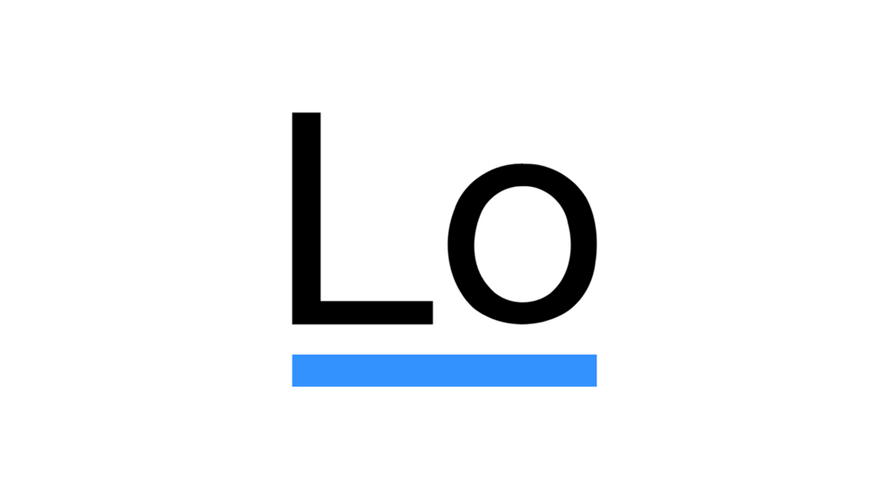
使いやすい関数がまとまったライブラリであるlodashの利用までの手順と簡単な使い方です。ここでは、文字列の判定などを記述してます。
環境
- OS CentOS 8.0.1905 (Core)
- node v12.13.1
lodashインストール
まずはpackage.jsonを生成します
npm initインストールする
npm install --save lodashlodash使い方
下記のコードの通り、requireすれば文字列の判定や、配列の操作が簡単に実装できます。
今回はmain.jsという名前で下記のコードを作成してます
'use strict';
var _ = require('lodash')
console.log('文字列判定 a 結果 :' + _.isString("a"));
console.log('文字列判定 1 結果 :' + _.isString(1));
console.log('数値判定 a 結果 :' + _.isNumber("a"));
console.log('数値判定 1 結果 :' + _.isNumber(1));
var users = [
{ name: 'yamada', age: 20 },
{ name: 'tanaka', age: 50 },
{ name: 'sasaki', age: 40 },
{ name: 'ito', age: 30 },
{ name: 'sato', age: 70 },
{ name: 'asou', age: 70 },
]
console.log('配列をsort :' + JSON.stringify(_.sortBy(users, "name"),null,'\t'));
console.log('配列を検索 :' + JSON.stringify(_.find(users, 'name', 'ito'),null,'\t'));実行してみます。
node main.js実行結果
文字列判定 a 結果 :true
文字列判定 1 結果 :false
数値判定 a 結果 :false
数値判定 1 結果 :true
配列をsort :[
{
"name": "asou",
"age": 70
},
{
"name": "ito",
"age": 30
},
{
"name": "sasaki",
"age": 40
},
{
"name": "sato",
"age": 70
},
{
"name": "tanaka",
"age": 50
},
{
"name": "yamada",
"age": 20
}
]
配列を検索 :{
"name": "yamada",
"age": 20
}-
前の記事
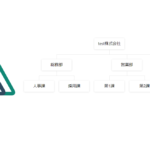
Nuxt.js vue-org-treeを使用して組織図を実装する 2020.02.21
-
次の記事
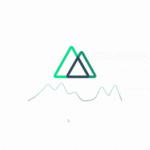
Nuxt.js vuetrendを使用してデータを綺麗に視覚化する 2020.02.22










コメントを書く